¿Notó un pequeño estado en el mensaje de su amigo en Instagram Direct? Si lo tocaba, le habría pedido que se descargara Threads. Debes estar preguntándote qué es la aplicación Instagram Threads. Bueno, encontrará la respuesta aquí junto con una guía detallada sobre cómo utilizar los Threads de la aplicación Instagram.

El año pasado, Instagram lanzó la función de amigos cercanos. Para resumir, los amigos cercanos de Instagram tienen un acceso especial a sus historias. Es decir, puede compartir sus historias con un número reducido de personas. No todas las cosas están destinadas a ser compartidas con todos los seguidores, como era el caso antes de presentar a los amigos cercanos. Los amigos íntimos hacen que Instagram sea más privado.
Ahora, en un intento de acercar a los amigos cercanos, Instagram ha lanzado la nueva aplicación Threads. Veamos qué es y cómo usar la aplicación.
Tabla de contenidos
- 1 ¿Qué es el hilo de Instagram?
- 2 ¿Necesitas crear una nueva cuenta en la aplicación Threads?
- 3 Cómo crear un hilo
- 4 Cómo utilizar los hilos de la aplicación Instagram
- 5 Añadir o eliminar amigos cercanos de la aplicación Threads
- 6 Es Hilos Lista de Amigos Cercanos Independiente de la Lista Instagram
- 7 Ocultar los hilos
- 8 ¿Qué son los atajos en la aplicación Threads
- 9 Cómo usar la aplicación Grupos con Hilos
- 10 Qué es el estado en la aplicación de hilos
- 11 Crear historias en la aplicación de hilos
- 12 Quién debe usarlo
¿Qué es el hilo de Instagram?
Si la función de amigos cercanos de Instagram y el Facebook Messenger tuvieran un bebé, se llamaría Threads. Eso es porque Threads es una aplicación de mensajería dedicada para Instagram. Sin embargo, la aplicación completa gira en torno a la lista de amigos cercanos con la interfaz de usuario similar a la del Facebook Messenger.
Esto significa que no verá a todos sus seguidores o a las personas con las que ha interactuado en Instagram Direct. En su lugar, es su espacio privado para interactuar con amigos cercanos. Puede elegir con quién quiere interactuar dentro de la aplicación.
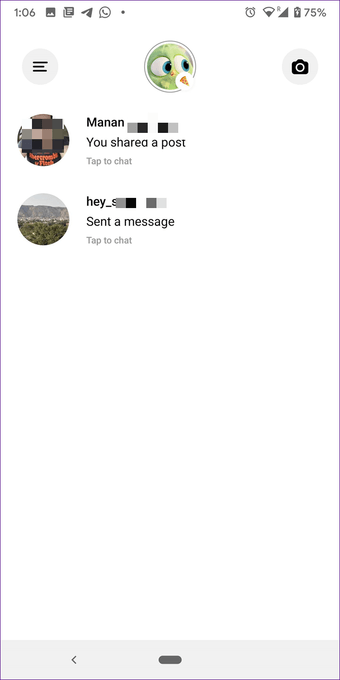
Además de ser una plataforma de mensajería, también es una aplicación centrada en la cámara. Se centra en capturar fotos y vídeos y enviarlos instantáneamente a los amigos cercanos. Instagram no quiere que pierda el tiempo buscando a sus amigos cercanos. Por lo tanto, la red social lanza esta aplicación para compartir imágenes en tiempo real.
La aplicación se diferencia de la aplicación principal de Instagram de numerosas maneras. Para empezar, no hay ningún feed en esta aplicación. Sólo puede enviar mensajes, ver historias (no puede crear historias) y añadir un estado en tiempo real (más sobre eso abajo). Además, no ofrece filtros ni efectos. Sin embargo, puedes garabatear y añadir texto a tus fotos. Ni siquiera puede ver los vídeos de la IGTV aquí.
La aplicación está disponible tanto en Android como en iOS.
Instalar los threads de Instagram en Android
Instalar los threads de Instagram en iOS
¿Necesitas crear una nueva cuenta en la aplicación Threads?
No. No tienes que crear una nueva cuenta de Threads o algo similar. La aplicación Threads funciona sólo con tu cuenta de Instagram. Si tiene la aplicación Instagram en su teléfono, ni siquiera tiene que iniciar sesión.
La aplicación le sugerirá que inicie la sesión desde la cuenta con la que está conectado actualmente en Instagram. Por lo tanto, si está utilizando varias cuentas en Instagram, cambie a la que desea utilizar con Threads. Entonces abra la aplicación Threads, y verá la cuenta. En caso de que quiera usar una cuenta diferente, pulse la opción Cambiar cuenta, y luego inicie sesión con su cuenta Instagram.
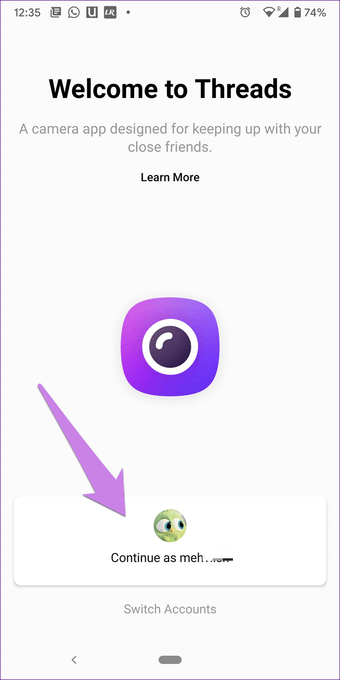
Cómo crear un hilo
Una vez conectado, la aplicación te saludará con la pantalla de la cámara – la esencia de la aplicación. Aquí encontrarás el botón de captura en la parte inferior izquierda. El espacio de la derecha está reservado para accesos directos donde puedes añadir hasta 7 amigos cercanos. Si tocas un atajo, podrás capturar una foto o un vídeo y enviarlo rápidamente a esa persona en su hilo de chat.
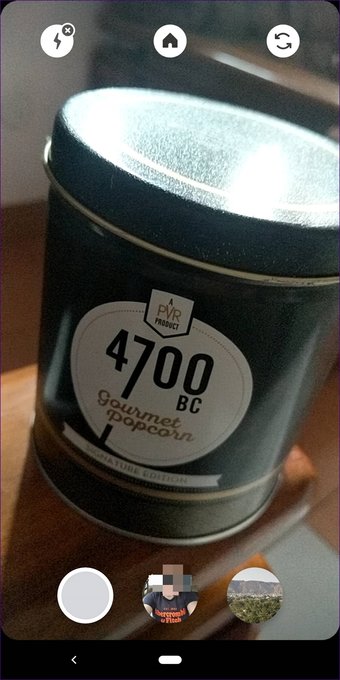
Los hilos no son nada diferentes en esta aplicación. Son los típicos hilos de chat. La única diferencia es que aquí puedes seleccionar a las personas que quieres tener en la aplicación.
Cómo utilizar los hilos de la aplicación Instagram
Si está en la pantalla de la cámara de la aplicación, deslice el dedo hacia abajo para ir a la pantalla de inicio de la aplicación o puntee en el botón de inicio en la parte superior. Se le llevará a la pantalla de hilos de chat.
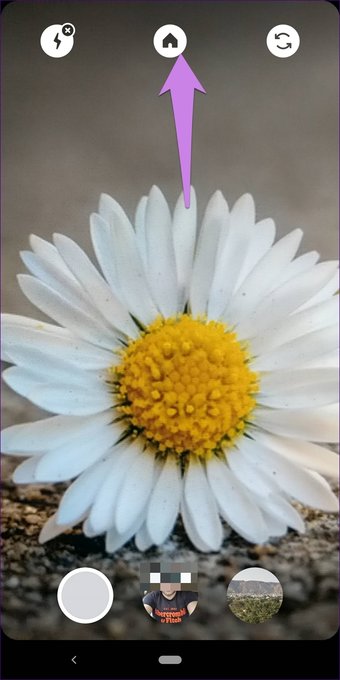
Aquí podrás ver la historia de las conversaciones que has tenido con tus amigos cercanos.
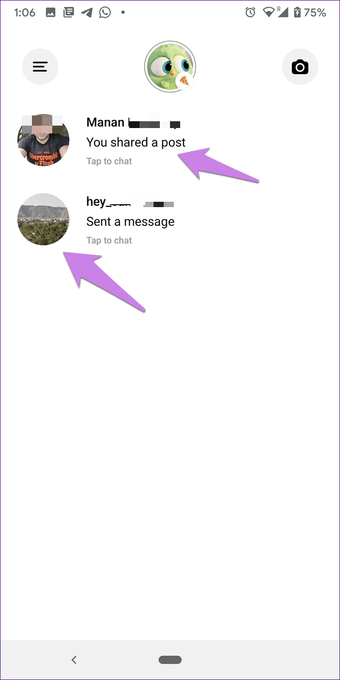
El historial incluirá tanto los mensajes anteriores enviados a través de la aplicación Instagram como los mensajes que se enviarán en el futuro utilizando la aplicación Instagram o la aplicación Threads. Si toca un hilo de conversación, se abrirá la conversación.
Puede enviar mensajes de texto, pegatinas, capturar nuevas imágenes o enviar un archivo multimedia existente de su galería utilizando las opciones proporcionadas. Incluso puede iniciar una videollamada con su amigo desde esta pantalla. Desliza el dedo sobre la pantalla de inicio para ir a la pantalla de la cámara.
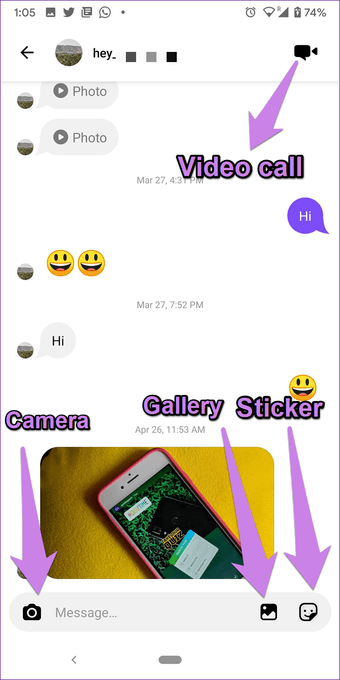
Añadir o eliminar amigos cercanos de la aplicación Threads
A estas alturas, apuesto a que habrás entendido que la aplicación Threads está dedicada sólo a la lista de amigos cercanos. Si ya ha añadido a sus amigos a la lista de amigos cercanos en Instagram, aparecerán automáticamente en esta aplicación. Pero, si no lo has hecho, no te preocupes.
En la pantalla de inicio de la aplicación Hilos, puntee en el icono de tres barras en la esquina superior izquierda y seleccione Amigos cercanos.
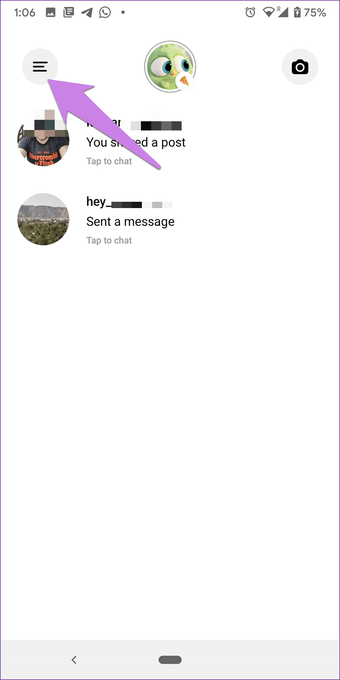
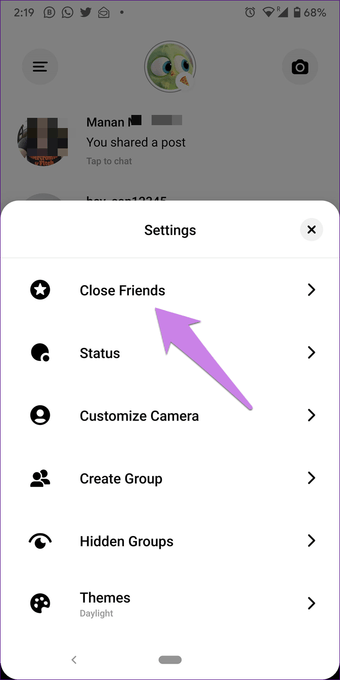
La aplicación le mostrará la lista de personas a las que sigue en Instagram. Pulse sobre las personas que quiere tener en la aplicación Threads. Para eliminar a una persona, pulse sobre su nombre. Utilice la búsqueda para encontrar a otras personas en Instagram. Toque el botón Hecho para confirmar su selección. Una vez añadidos, su chat aparecerá en la aplicación.
Nota : Instagram no notifica a las personas cuando las añades o las eliminas de tu lista de amigos cercanos. 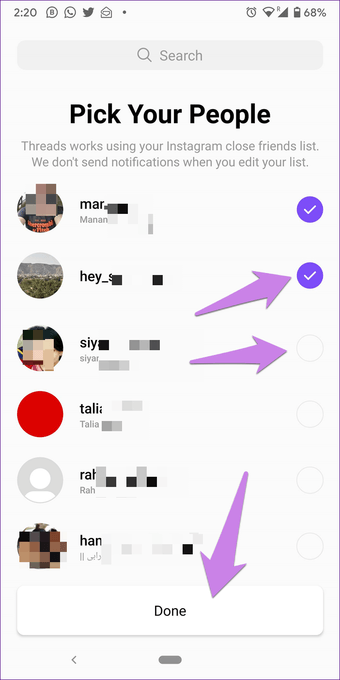 Consejo profesional : Pasa el dedo directamente en el hilo de conversación de la pantalla de inicio de la aplicación para eliminar a la persona de tu lista de amigos cercanos.
Consejo profesional : Pasa el dedo directamente en el hilo de conversación de la pantalla de inicio de la aplicación para eliminar a la persona de tu lista de amigos cercanos.
Es Hilos Lista de Amigos Cercanos Independiente de la Lista Instagram
No. Si añades o eliminas gente de la lista de amigos cercanos en la aplicación Threads, también cambiará en Instagram. Del mismo modo, si modificas la lista de amigos cercanos en Instagram, los cambios aparecerán también en la aplicación Threads.
Ocultar los hilos
Para ocultar un chat individual o para eliminar a una persona de la aplicación Threads, tienes que eliminarla de tu lista de amigos cercanos. Eliminarlos de su lista de amigos cercanos no los eliminará de su siguiente lista en Instagram. Además, los mensajes no serán borrados. Todavía puede acceder a ellos en la aplicación Instagram.
¿Qué son los atajos en la aplicación Threads
?
El proceso global de enviar una foto o un vídeo a sus amigos en Instagram es extenso. En primer lugar, tiene que ir a la sección de historias o a Instagram DM. Luego, capture una foto, encuentre al amigo y, finalmente, podrá compartir la foto.
Instagram ha eliminado esos pasos en la aplicación Threads. Ahora tiene que capturar la foto y pasarla para enviarla al amigo cercano seleccionado. Esto es posible con la ayuda de los atajos en la aplicación que residen junto al botón de captura.
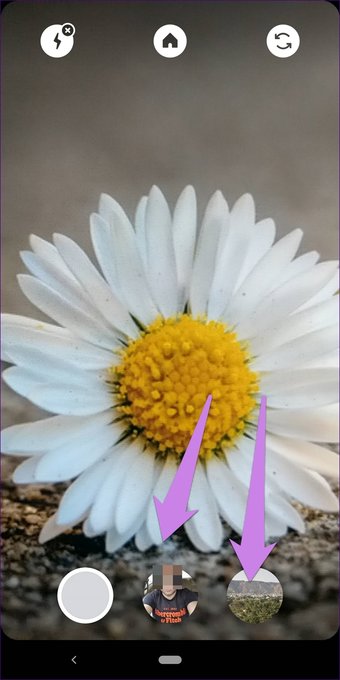 Nota: Puedes añadir hasta 7 atajos.
Nota: Puedes añadir hasta 7 atajos.
Añadir, quitar y reorganizar los amigos en accesos directos
Para añadir o eliminar personas de los accesos directos, vaya a la pantalla de inicio de la aplicación y puntee en el icono de la triple barra. Puntee en Personalizar cámara.
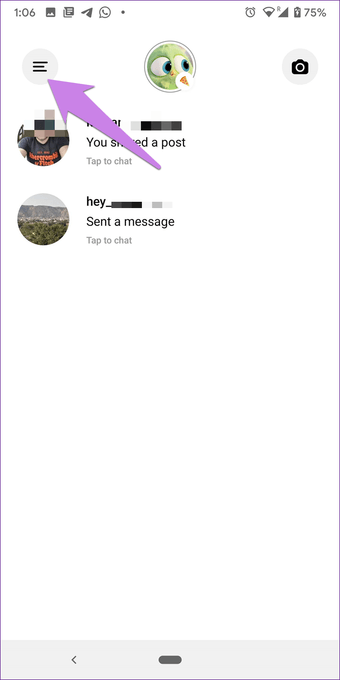
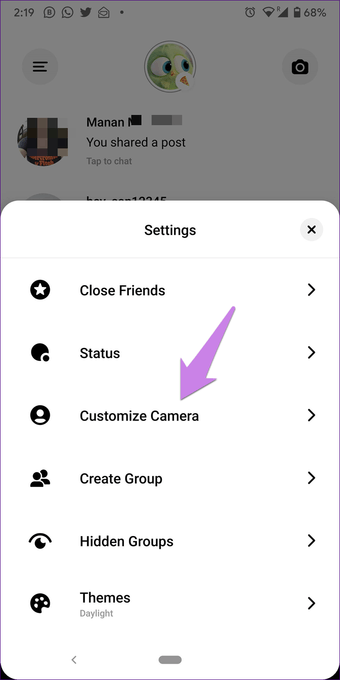
Verás a la gente de tu lista de amigos cercanos aquí. Pulse sobre el icono más junto al nombre de la persona para añadirlo como atajo. Para eliminar a alguien, toque el icono de la cruz. Para reorganizar los atajos, manténgalo pulsado y arrástrelo hasta la posición deseada.
Consejo: También puedes cambiar la posición del botón de captura 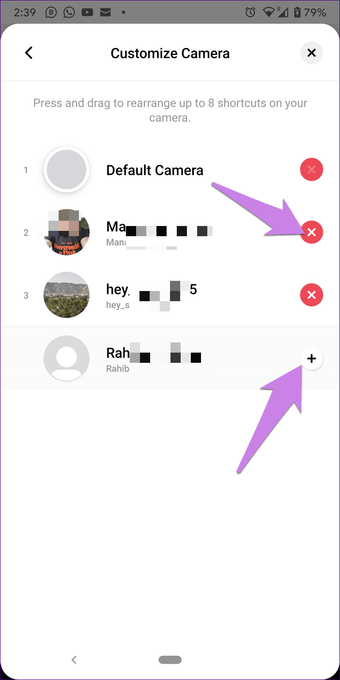
Cómo usar los atajos
Los atajos son mágicos en la aplicación Threads. Sólo tienes que tocar el nombre de tu amigo (icono de atajo) en la pantalla de la cámara y la foto será capturada. Ni siquiera tienes que usar el botón de captura por separado. Del mismo modo, mantén pulsado el acceso directo para capturar un vídeo.
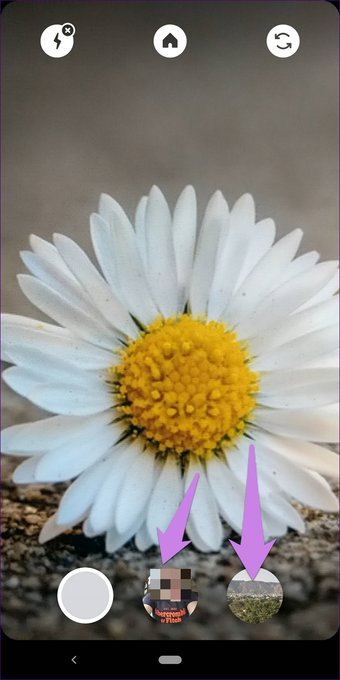
Para enviar los medios capturados a la persona, pulse sobre su foto de perfil o pase el dedo por encima y pulse el botón de envío. El proceso completo requiere dos toques. Si no le gusta la foto capturada, pase el dedo hacia abajo para descartar el mensaje.
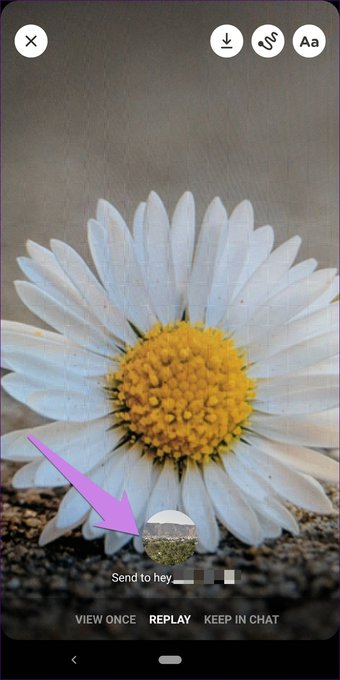
La aplicación Threads ofrece los límites de visualización existentes en la aplicación Instagram. Elija entre ver una vez, repetir y mantener en el chat. Utilice las funciones de garabato y texto para modificar sus fotos.
Consejo: Descarga la foto capturada a tu teléfono usando el icono de descarga presente al lado de doodle. 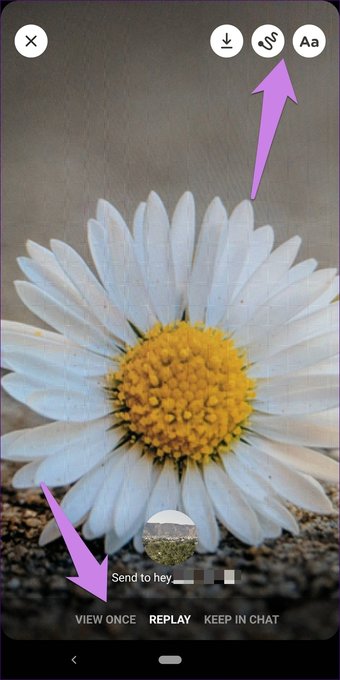
Cómo usar la aplicación Grupos con Hilos
Supongamos que estás asistiendo a una boda y quieres compartir fotos en tiempo real con tus amigos cercanos. Ahora, en lugar de enviarlas a todos por separado, puedes crear un grupo en la aplicación de Threads. Cualquier cosa que envíes será vista por todos los miembros de ese grupo.
Crear un grupo
Para crear un grupo, abre la configuración de la aplicación Threads tocando en el icono de la barra de tres. Luego puntea en Crear grupo. Selecciona las personas que quieres añadir al grupo y pulsa Crear. Una vez creado, aparecerá como un hilo de conversación en la aplicación. Los grupos también aparecen como accesos directos en la pantalla de la cámara.
N ote: El grupo sólo puede tener personas de tu lista de amigos cercanos. 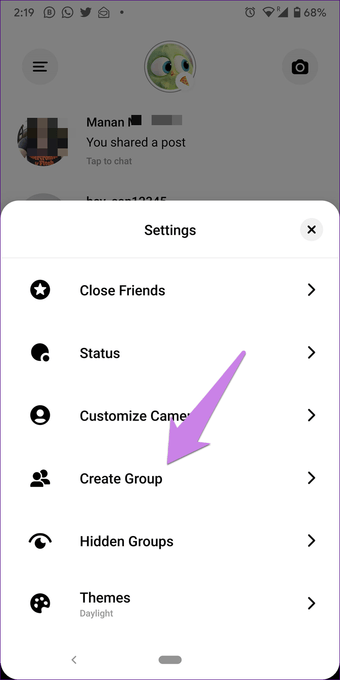
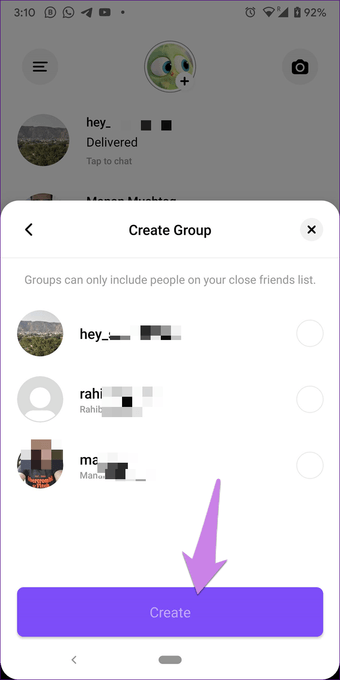
Ocultar Grupos
Puedes ocultar los temas de chat individuales de la aplicación eliminando a las personas de la lista de amigos cercanos. ¿Pero qué pasa con los grupos? ¿Cómo se pueden ocultar? Para ello, Instagram ha proporcionado una sección dedicada llamada Grupos ocultos. Los grupos que ya no desee utilizar se pueden añadir en Grupos ocultos.
Para ocultar un grupo, deslice el dedo derecho sobre el hilo del grupo en la pantalla de inicio de la aplicación y puntee en Ocultar.
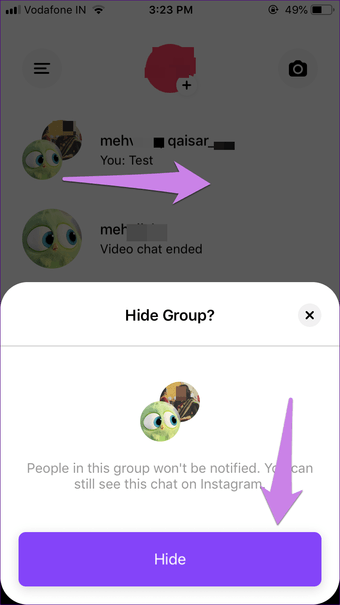
Para ver y desocultar los grupos ocultos, abra la aplicación Configuración y vaya a Grupos ocultos. Toque el icono de añadir (+) junto al nombre del grupo para desocultarlo. Al desocultar un grupo, éste aparecerá en la lista de temas.
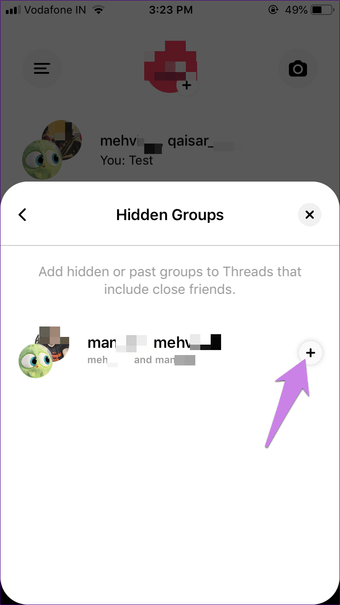
Qué es el estado en la aplicación de hilos
El estado es una característica única de la aplicación Threads que no está disponible en ninguna de las aplicaciones propiedad de Facebook. No, no es la historia ni nada parecido al estado de WhatsApp. De hecho, hace honor a su nombre: status.
Es decir, se informa a la gente sobre su acción o actividad actual utilizando el status. Por ejemplo, si está en un gimnasio o viendo algo, puede configurarlo como un estado para una cantidad de tiempo específica o dejar que la aplicación se haga a sí misma usando el estado automático.
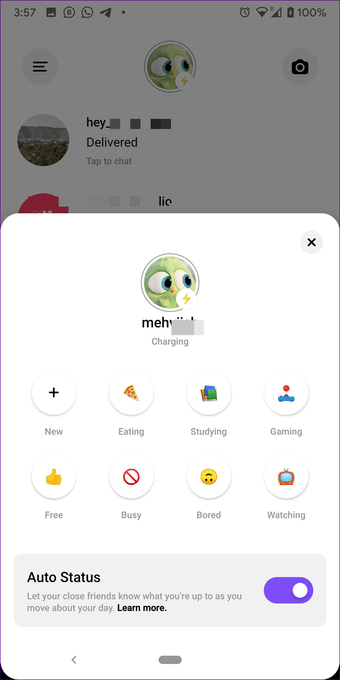
Cómo ver el estado de los demás
El estado es visible debajo del nombre de la persona en la lista de hilos. Si abres un hilo de conversación, verás el estado en la parte superior también.
Nota: El estado también es visible en la aplicación Instagram en los mensajes sólo para tus amigos cercanos. 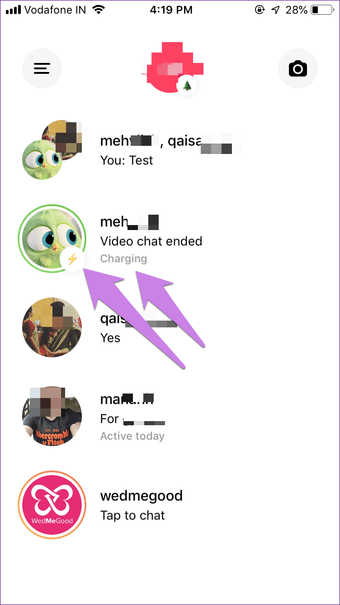
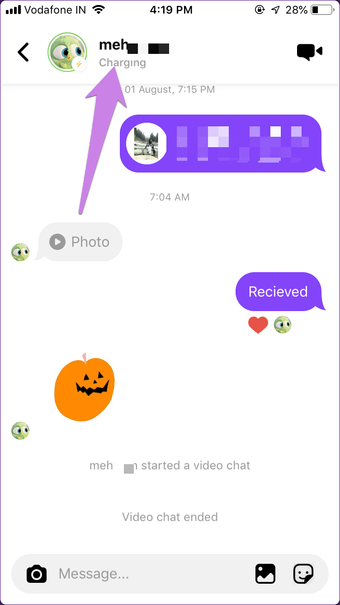
Cómo configurar su estado
Para establecer y ver su estado, pulse en el icono de la foto de su perfil en la pantalla de inicio.
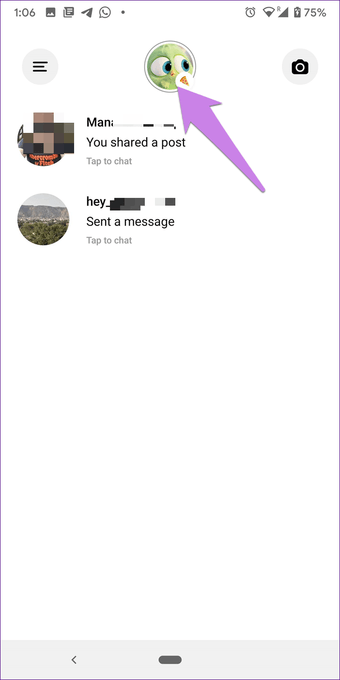
Alternativamente, ve a la aplicación Configuración de los hilos y pulsa en Estado.
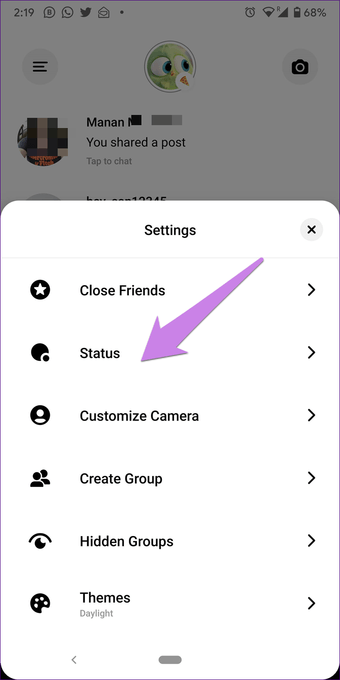
Hay tres formas de establecer un status:
- Elija entre el estado dado
- Establecer un estado manual
- Estado automático
1. Seleccione un estado
Una vez en la pantalla de estado, verá un montón de actividades como comer, estudiar, estar ocupado, etc. Pulse sobre el que quiera establecer como estado. Permanecerá como su estado hasta que lo cambie manualmente.
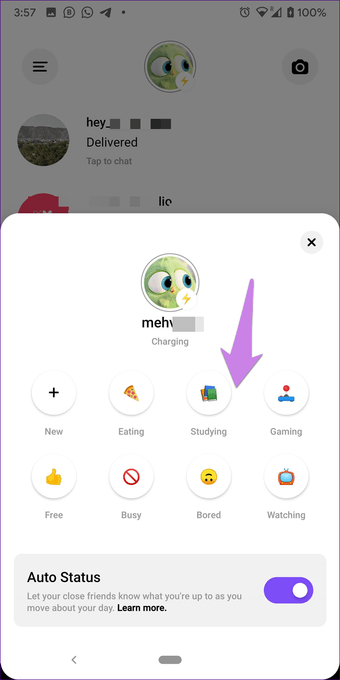
2. 2. Establecer un estado manual para un tiempo determinado
Si desea que el status permanezca durante un período de tiempo específico, utilice esta opción. Pulse sobre el botón Nuevo en la pantalla de estado. A continuación, introduzca su estado en la casilla correspondiente. Pulse sobre el icono de sonrisa para añadir una sonrisa. Seleccione el tiempo para el que quiere establecer el estado. Una vez transcurrido el tiempo indicado, se reproducirá su antiguo estado.
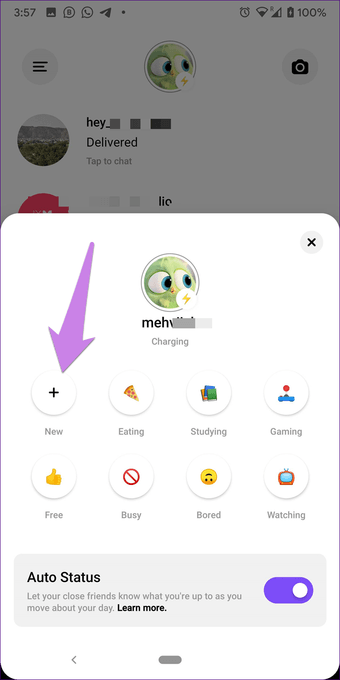
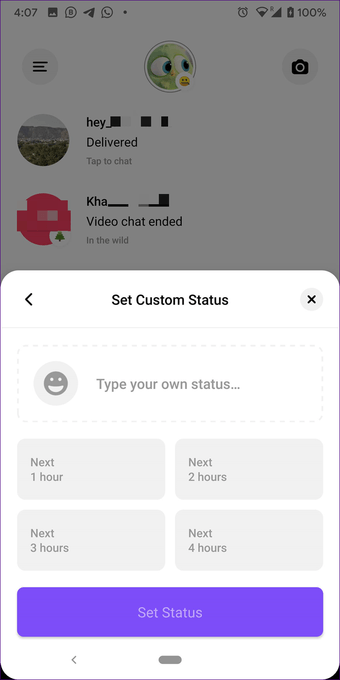
3. Cómo utilizar el estado automático
Con la ayuda del estado automático, la aplicación cambiará automáticamente el estado dependiendo de su actividad actual. Por ejemplo, si la batería está baja, la aplicación mantendrá automáticamente el estado «batería baja». Del mismo modo, si estás conduciendo o en una cafetería, lo mismo se reflejará en la aplicación. Sin embargo, no se compartirán detalles como la ubicación exacta. Sí, se requieren varios permisos, como la ubicación, la actividad física, etc.
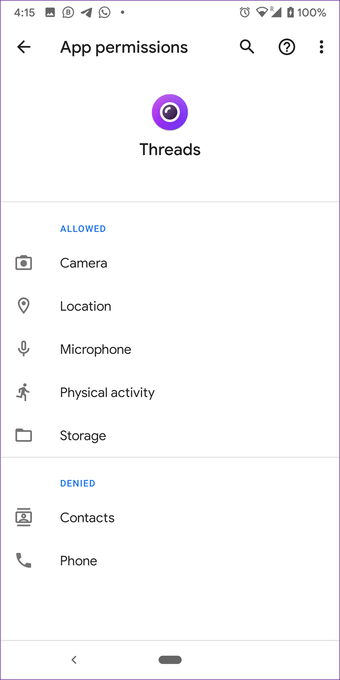
No se preocupe. La función de estado automático está desactivada de forma predeterminada. Necesita habilitarla manualmente para poder usarla. Aunque al principio pueda sonar espeluznante, el estado en tiempo real tiene sus ventajas. Tomemos el caso de la carga. Por lo general, cuando estás cargando el teléfono, está lejos de ti. Por lo tanto, no responderá inmediatamente. El estado informa a tus amigos cercanos sobre lo mismo.
Para habilitar el estado automático, active la palanca presente junto al estado automático. Para ver los modos de estado automático y el momento en que se activarán, puntee en el texto de información presente en Estado automático.
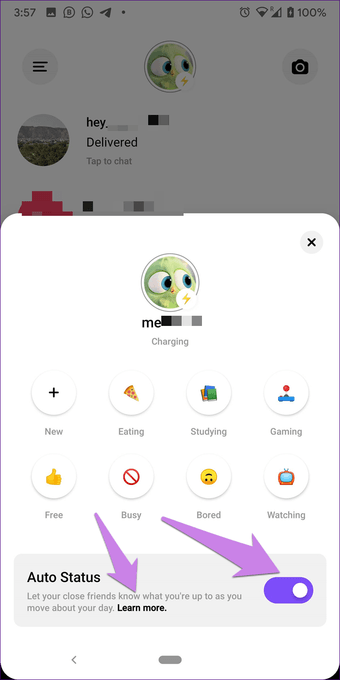
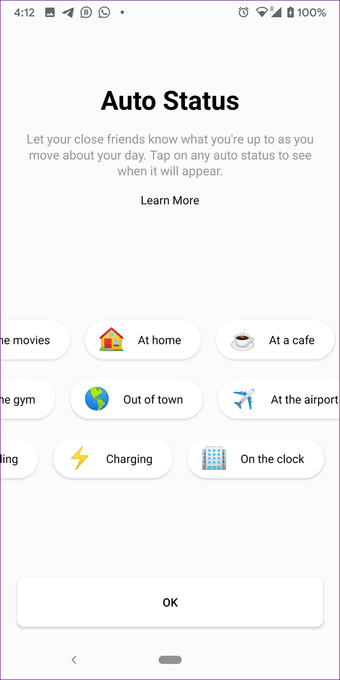
En los teléfonos Android, también verá el modo de estado automático en el panel de notificación.
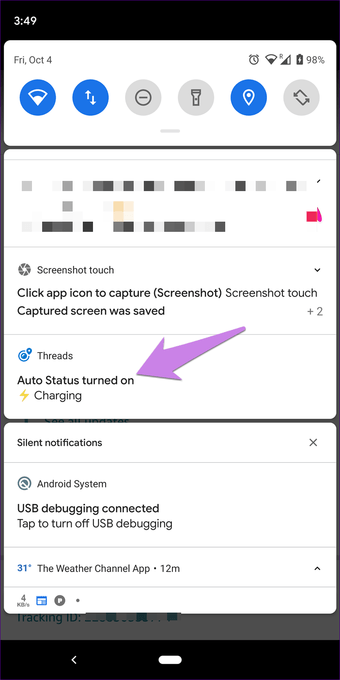
Crear historias en la aplicación de hilos
Desafortunadamente, no se pueden crear historias desde esta aplicación. Sin embargo, puedes ver las historias añadidas por tus amigos cercanos. Cuando una historia esté disponible en el perfil de tu amigo, verás el círculo de historia regular alrededor de su foto de perfil. Mientras que el círculo verde refleja que la historia sólo es visible para sus amigos íntimos, el rosa rojizo significa que está disponible para todos.
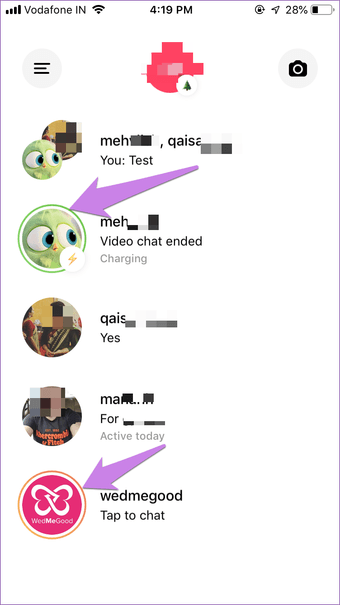
Quién debe usarlo
La aplicación de Threads está hecha para todos aquellos que aman actualizar a sus amigos cercanos sobre todos los pequeños detalles de sus vidas. Para ellos, sería un regalo de Dios, ya que reduciría mucho el tiempo. Sin embargo, puede que a algunos no les guste el hecho de que sea una aplicación independiente. Uno tendrá que cambiar constantemente entre las dos aplicaciones para usar otras características de la aplicación.
¿Qué opinas de la aplicación? Háganoslo saber en los comentarios que aparecen a continuación.
